//www.xunjieshipin.com/wp-content/themes/project-shipin_v7.2.2
迅捷屏幕录像工具是一款专业的录屏软件,它提供了便捷的视频编辑处理方案,支持自定义添加视频水印。在录制好视频并完成编辑后,可为其画面添加图片或文字水印,保护个人创作版权,同时也能够帮助企业展示品牌标志。软件不仅支持添加固定水印,还可添加随机漂浮的动态水印,设置更具多样化。
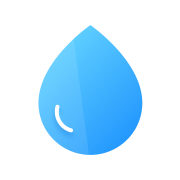
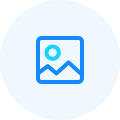
图片自动转换成水印,视频时刻展示个人logo、品牌标志
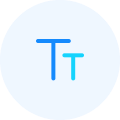
名称与视频画面绑定,标示自己的创作版权,保护合法权益
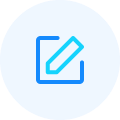
自定义设计水印位置、大小、透明度,更好地嵌入视频画面
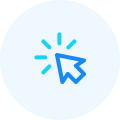
一键即可将水印标记到所有视频画面,软件操作简单又方便
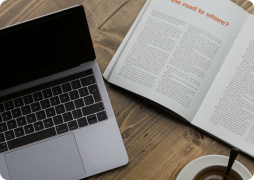
标注创作者的相关信息,声明视频作品的版权归属,保护自身的合法权益,让视频分享更加安全
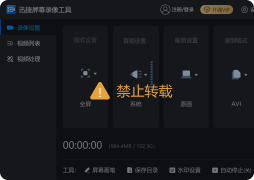
规范视频文件的使用途径,降低了视频其他方面的利用价值,防止被他人肆意转载、滥用

当视频作品被盗用时,画面上的水印可以作为重要的证据,帮助视频创作者更好地进行维权
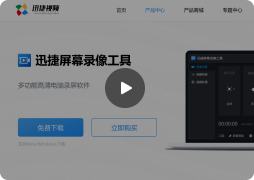
在视频画面中展示出品牌的标志、产品的厂商,以此作为宣传、推广和引流的一种方式
录屏视频不清晰怎么办
屏幕录制怎么加上水印
怎么录制课件视频
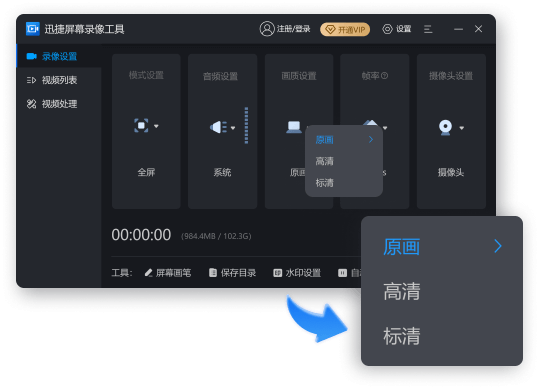
打开“迅捷屏幕录像工具”,选择录制“模式”与录制“声源”。
单击“画质”,软件提供了三种录制模式,想要录制完成的视频文件变得清晰,建议选择“原画”录制。
设置完所有的录屏参数后,点击【开始录制】按钮即可录制清晰的画面。
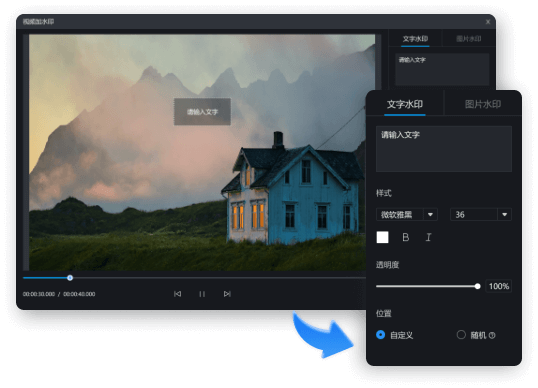
打开“迅捷屏幕录像工具”,点击下方的【水印设置】按钮。
自定义设置图片/文字水印,并在预览框中对水印的大小、位置、透明度、内容进行设置。
设置完所有的水印参数后,点击【开始录制】按钮即可。
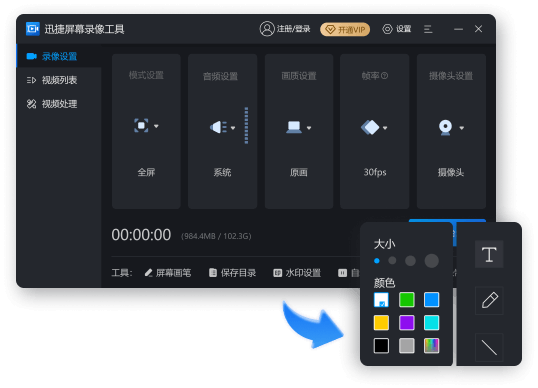
打开“迅捷屏幕录像工具”,对录制“模式”、“声源”、 “画质”和“格式”进行设置。
点击下方的“屏幕画笔”工具,可以在录制的过程中对重点内容进行标注。
设置完所有的录屏参数后,点击【开始录制】按钮即可快速录制课件视频。
